在使用电脑的过程中,可能会发现有时候将程序拖拽到了桌面外,导致桌面上无法看到程序窗口,只能在任务栏看到运行程序,这该怎么办?遇到这个问题不要着急,下面我们就来看看恢复方法。
具体方法如下:
1、在桌面空白处单击右键,选择“显示设置”。
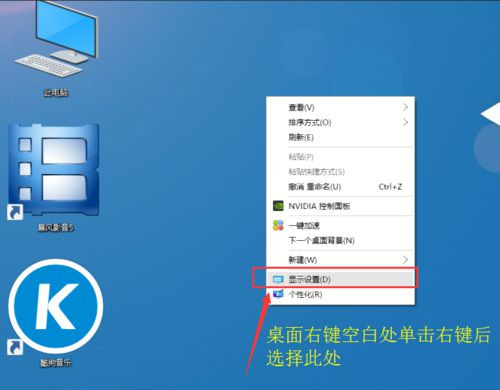
2、进入系统面板,选择“高级显示设置”。
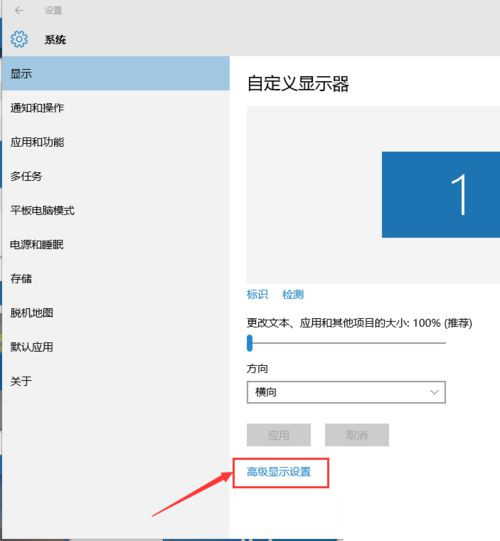
3、将分辨率调高一级(或者降低一级),点击“应用”。
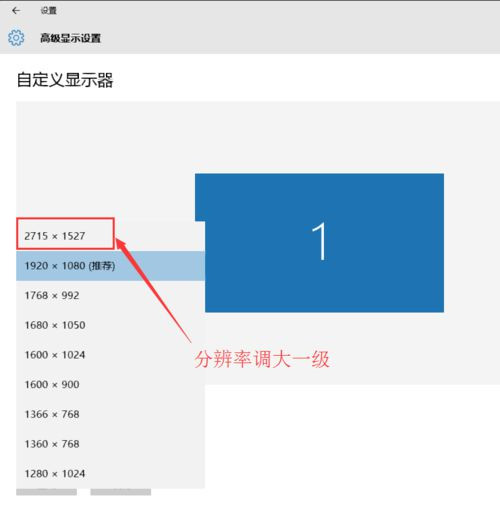
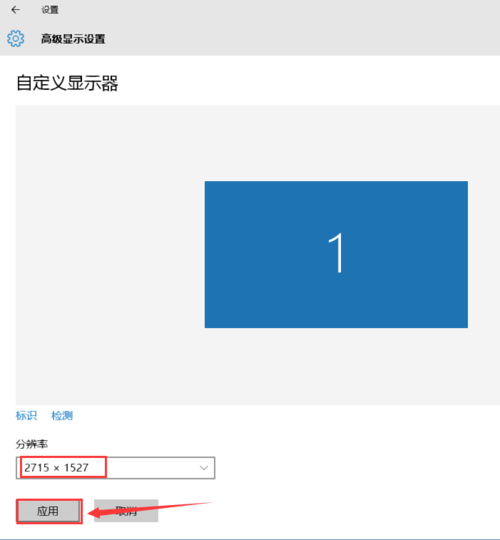
4、桌面“消失的”程序出现了!
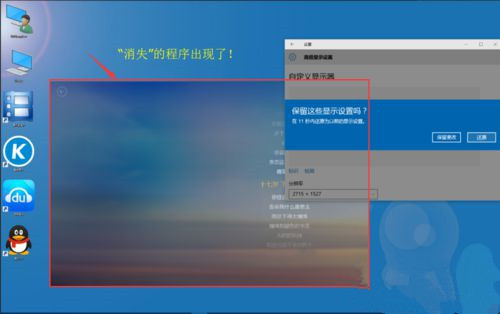
5、不需要保留本次设置的分辨率,选择“还原”。更改分辨率只是为了让系统重新调整桌面的程序位置,所以“消失”的程序又出现了。
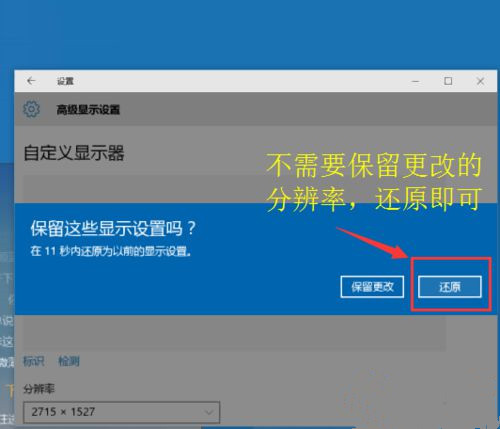
6、返回到桌面,“消失”的程序回来了!
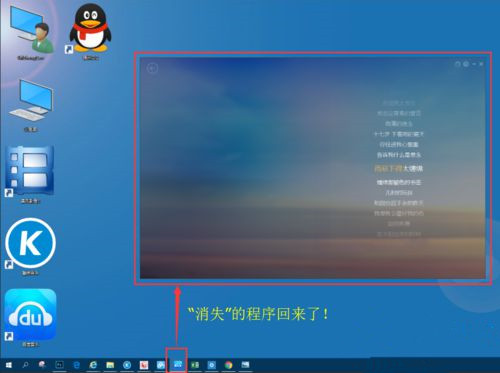
如果你也遇到win10程序窗口消失问题的话,可以按照以上教程解决。


